[解决]三星S10完全停止工作。该怎么办?
所以,你刚刚获得了一款全新的三星S10手机,你很高兴能把它带回家并开始使用。您进行了设置,从旧手机迁移所有内容,然后您可以访问所有功能,例如40MP摄像头设置和大量惊人的应用程序。
然而,灾难来袭。
出于某种原因,您的S10完全停止工作。屏幕变黑,你无法用它做任何事情。没有回应,您需要使用手机接听电子邮件和拨打电话等。三星S10刚刚去世时你应该怎么做?
虽然三星已经尽一切努力确保他们的手机能够以完美的工作状态交付给你,但事实上,像这样的新设备永远不会没有错误,并且总会出现这样的问题。 ,尤其是三星S10没有响应的新设备。
但是,您可能并不关心为什么您只想知道如何将其恢复到完整的工作状态。因此,考虑到这一点,让我们找出修复死亡的三星S10。
6唤醒死亡三星S10的解决方案
直截了当,如果您发现自己处于三星S10无响应的位置,您将需要了解如何让您的设备恢复正常工作状态。幸运的是,我们将探索六个有用的解决方案,解释您需要知道的一切。
让我们直接了解如何修复死亡的三星S10无响应或一般不工作。
一键式闪存固件修复三星S10无响应
第一个也是最有效(也是最可靠)的方法是在没有响应的情况下修复三星S10。这样,您可以将全新版本的固件(最新版本)直接闪存到Samsung S10。
这意味着您的设备的实际操作系统中的任何错误或错误都将被删除,您将能够从头开始设备。这意味着一个完美无瑕的设备,即使它最初没有响应任何东西。
这个醒来死了的三星S10软件被称为dr.fone - Repair(Android)。
使用计算机上的软件,您可以修复设备的任何类型的故障或技术损坏,确保您能够尽快将其恢复到正常工作状态。

dr.fone - 修复(Android)
唤醒死三星Galaxy S10的简单步骤
- 业内首款Android系统修复工具。
- 对应用程序的有效修复不断崩溃,Android无法打开或关闭,砖块安装,黑屏死机等。
- 修复了没有响应的最新三星Galaxy S10,或者像S8甚至S7及更高版本的旧版本。
- 简单的操作过程有助于修复您的设备,而不必担心会让人感到困惑或复杂。
关于如何唤醒三星S10无响应的视频教程
修复死亡三星S10的循序渐进指南
正如我们上面提到的那样,使用dr.fone启动和运行是轻而易举的,整个修复过程可以简化为您现在可以开始的四个简单步骤。这是它的工作原理;
步骤1:下载Windows计算机的软件。现在按照屏幕上的说明安装软件(就像您使用任何其他软件一样)。

当你准备好了,打开dr.fone - 修复(Android)软件,这样你就可以进入主菜单了。
步骤2:从主菜单中,单击“修复”选项。
使用官方电缆将S10设备连接到计算机,然后选择左侧菜单中的“Android Repair”选项(蓝色的那个)。

单击“开始”继续。
步骤3:您现在需要输入您的设备信息,包括品牌,名称,年份和运营商详细信息,以确保软件正在刷新正确的软件。

现在输入“000000”代码以确认所有数据都将被删除并由新的,干净的操作系统替换。
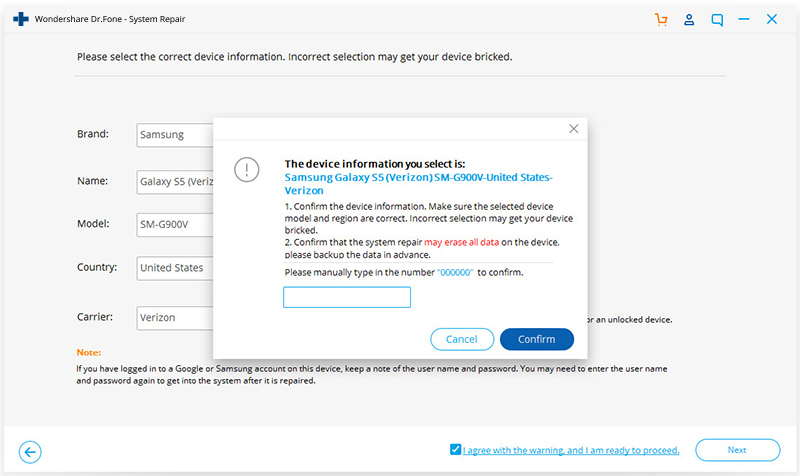
注意:这可能会删除手机上的数据,包括您的个人文件,因此在阅读本指南之前,请确保备份设备。
步骤#4:现在按照屏幕上的说明和图像将手机置于下载模式。该软件将告诉您如何执行此操作,具体取决于您的设备是否有主页按钮。确认后,单击“下一步”按钮。

该软件现在将自动下载并安装您的固件。确保您的设备在此期间不断开连接,并且您的计算机仍保持电源。

一旦完成该过程,您将收到通知,您可以断开设备并正常使用它!这就是修复死亡的三星S10不再是三星S10死机的原因。

一夜之间充电
有时使用新设备,他们可能遇到的问题之一就是知道它剩下多少电池电量。这可能会读取错误的读数,并且设备随机打开和关闭,或者根本不打开和关闭,从而使您无法使用Samsung S10设备。
首先要确保这不是问题的方法之一是让手机完全充电过夜整整8-10小时。这样,即使您的设备没有响应,您也知道该设备已完全充电,您可以意识到这不是问题所在。

始终确保您使用的是官方三星Galaxy S10 USB充电线,但如果您在第一晚之后没有任何结果,则可能值得检查是否有其他micro-USB线缆正常工作。这可能是唤醒死亡三星S10的第一种方式。
将其插入您的计算机
有时当你的三星S10刚刚死亡时,它会让我们感到恐慌,特别是如果三星S10刚刚死亡,我们很多人都不确定下一步该做什么。值得庆幸的是,快速简便的解决方案是查看设备的功能,只需使用官方USB将其插入计算机即可。
这是理想的,因为您将能够查看计算机是否正在读取内存和设备,以及这是电源故障,还是操作系统更严重的问题。

如果您的手机出现在您的计算机上,则总是值得复制和备份您的个人文件,以防您需要重置。
强行关闭它并稍后再试
对于大多数Android设备,您不仅可以关闭设备,还可以强行将其关闭,也称为硬重启。最简单的方法是简单地取出电池,如果您的设备有可拆卸电池,请在更换电池前稍等一下,然后再尝试再打开电池。
但是,如果您没有可拆卸电池,大多数Android设备(包括Samsung S10)都可以强行重启。要执行此操作,只需同时按住电源按钮和降低音量按钮即可。
如果成功,屏幕应立即变为黑色,然后重新启动并再次启动; 希望完全有效。
从恢复模式重新启动它
如果您的操作系统出现问题,您可能需要将无响应的Samsung S10启动到恢复模式。这是一种模式,您可以将设备启动到可以提供多种故障排除选项的模式。这些包括;
- 工厂重置
- 清除设备缓存
- 运行自定义系统更新
- Flash ZIP文件
- 更新/更改您的ROM
除其他事项外。要在恢复模式下启动Samsung S10,只需正常关闭设备电源,或从屏幕外关闭,同时按住电源按钮,音量调高按钮和主屏幕按钮。

这是启动三星设备的官方方式,但其他设备将具有不同的按钮布局,可以通过在线搜索您的特定设备轻松找到。
出厂重置设备进入恢复模式
您可以接近和无响应的三星S10的最后一种方式就是让它完全恢复出厂设置。如果您有权访问该设备,并且只有少数应用程序或进程崩溃,您可以通过导航进行出厂重置;
设置>常规管理>重置>出厂数据重置

或者,如果您的设备是砖块,卡在屏幕外或完全没有响应,您需要使用上面的恢复模式方法硬重置设备,然后从恢复菜单中选择出厂重置选项。


